在使用 Word 文档时,有时我们需要将文字进行超大显示,比如制作海报、标题等情况,让文字更加醒目突出。超大显示其实就是对文本进行放大显示,下面就为大家讲解两种常用的方法来实现文字字号的放大操作。
方法一、直接放大文字到指定字号
我们以 Word 文本内容为例来看看具体如何操作哦。
首先,选中需要进行超大显示的文字,比如这里选中 “word” 这个文本内容。接着,在 Word 文档的功能区里找到字号显示框,在这个框中可以看到当前所选文字的字号情况,像这里显示当前 “word” 文本的字号为 36。
要是想让文字进行超大显示的话,那就可以直接在这个字号显示框里输入一个更大的字号啦,例如输入为 100,完成输入后,你就能看到选中的 “word” 文本会依据设置好的这个指定字号进行相应的放大显示了。这就是第一种简单直接的文字超大显示方法,通过指定具体字号来快速达到放大文字的效果。
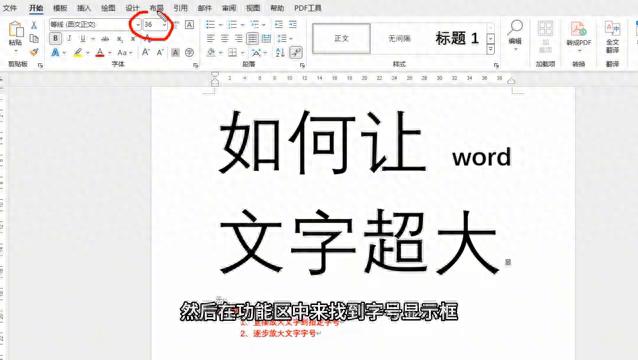
方法二、逐步放大文字字号
接下来讲讲第二种方法,也就是逐步放大文字字号的操作方式。
同样先选中想要放大字号的文本内容,这里以 “显示” 文本为例哦,选中 “显示” 文本之后,需要同时按住键盘上的 “Ctrl + shift + >” 这三个键,这里的重点就是一定要同时按住这三个键,其中 “>” 是大于号键。每按一次这个组合键,文字的字号就会逐步放大。
我们可以留意一下上方的字号显示框,会发现文字的字号随着按键操作在不断变大,像这里最终也能达到100的字号。
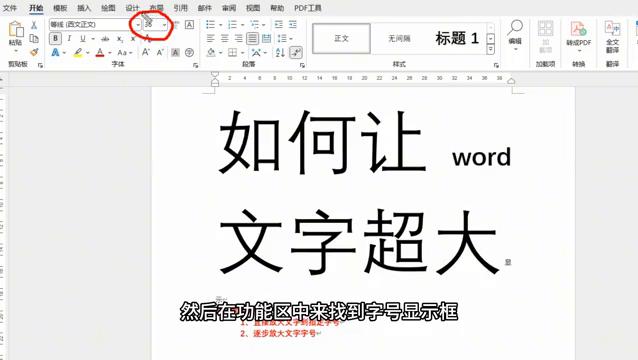
通过以上这两种方法,大家就能根据自己的实际需求,快速地将 Word 文档里的文字进行超大显示啦,让文字在文档中呈现出更突出的视觉效果,方便我们在不同的使用场景下突出重点内容。


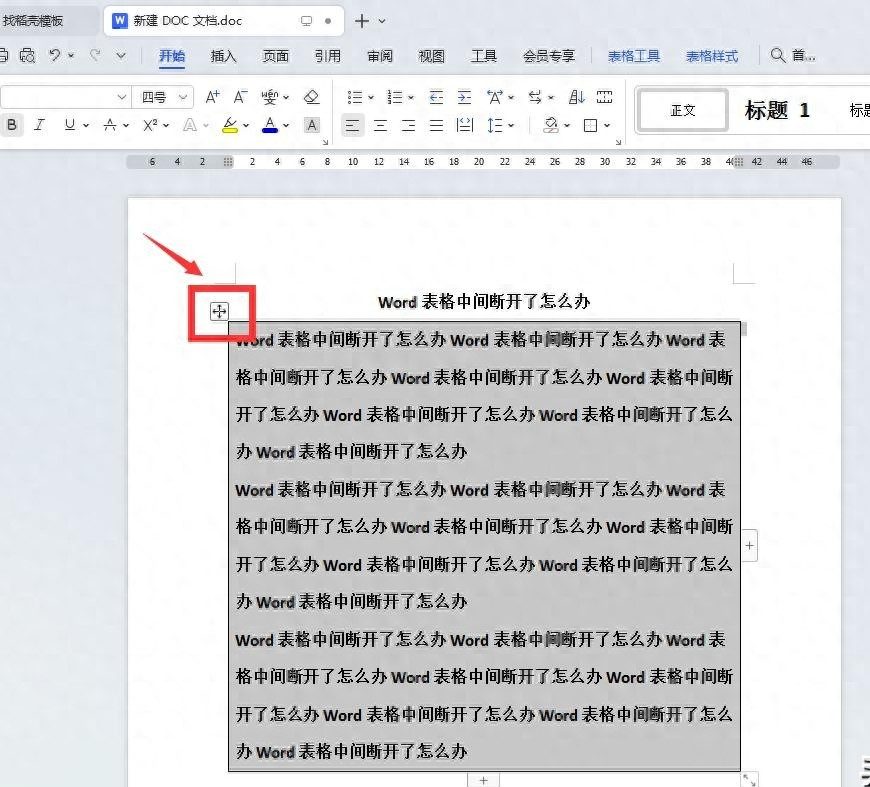
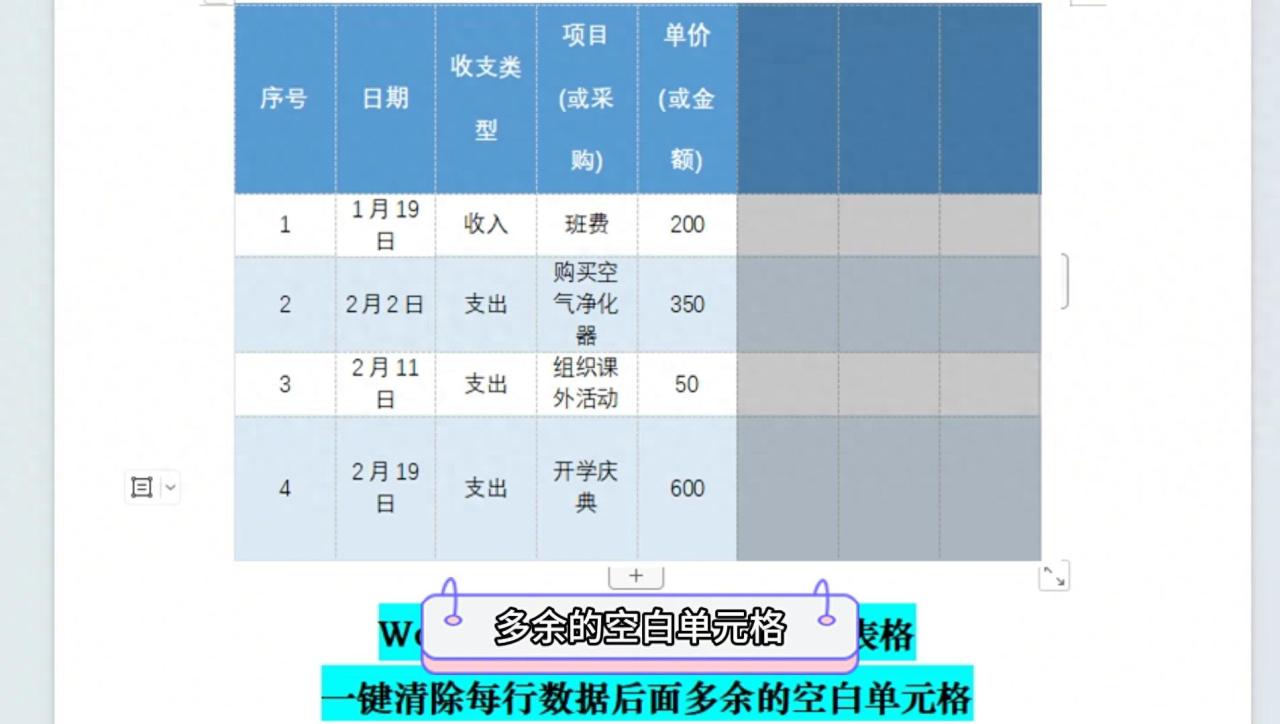

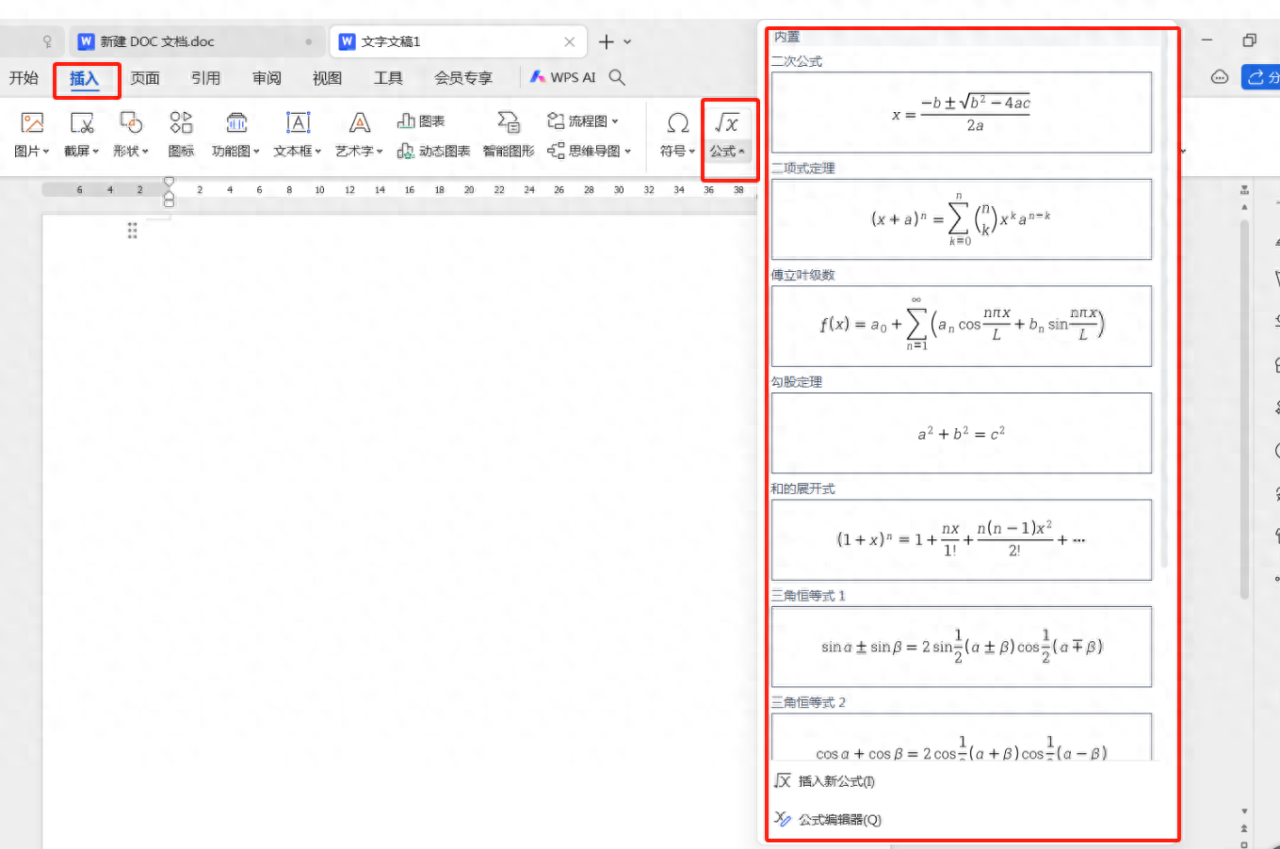
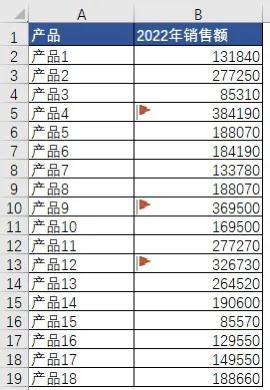
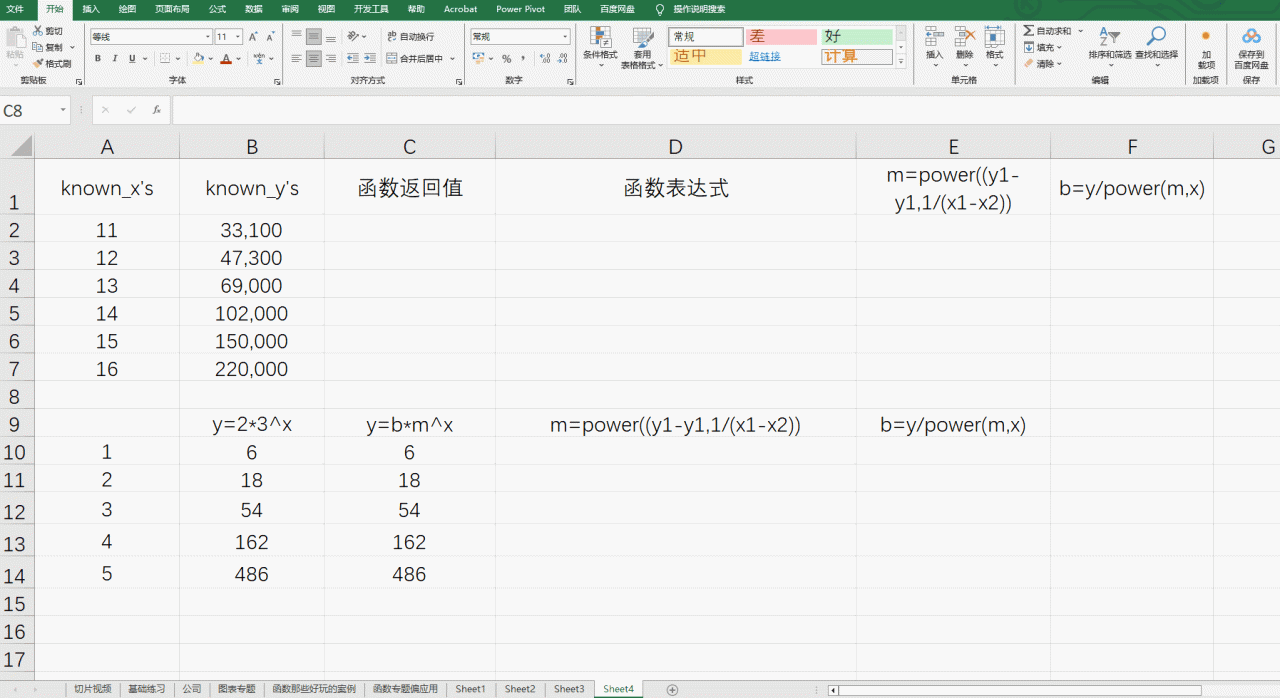

评论 (0)